Как установить элементы ActiveX в браузере Internet Explorer
Элементы ActiveX — это специальные компоненты (программы, приложения) которые используются при создании сайтов, оптимизированных под обозреватель Internet Explorer. По сути — это своеобразные программы, которые запускаются непосредственно в браузере.
Почему эти элементы работают только с Internet Explorer?
Интернет-обозреватель Internet Explorer — стандартный браузер для интернет-сёрфинга, который идёт «в упаковке» с операционной системой Windows. Особенность его работы в том, что он использует те же файлы, что и сама ОС, а значит, что IE и OS Windows тесно связаны друг с другом. Всё это позволяет ускорить работу средства для сёрфинга и создавать минимальные нагрузки на систему.
Для правильной работы ActiveX необходимы те же файлы, что использует IE, для того чтобы коды компонента обрабатывались напрямую системой. Да это сложно представить, особенно начинающим пользователям, но именно так эта система работает.
Как установить интернет клиент и компоненты activeX часть 2
Преимущества и недостатки технологии
Преимущества
- возможность создания программ на разных языках;
- софт не требует установки, так как все приложения запускаются напрямую в браузере;
- большое разнообразие компонентов, применяющих этот фрейм.
Недостатки
Так как элементы привлекают для обработки своего кода операционную систему — данный компонент не всегда считается безопасным.
Как следствие, очень часто эта технология применяется для создания вредоносного кода и это следует иметь в виду.
Как установить?
Если интернет-ресурс содержит элементы ActiveX — в окне IE появится запрос (Сайт … требует установки элементов контроля ActiveX. Нажмите здесь, чтобы установить…) :

Подробная инструкция по установке
Для того, чтобы установить элементы ActiveX необходимо провести ряд операций в Internet Explorer:
- Открываем IE, ищем в меню программы выпадающий список «Сервис» и открываем «Свойства обозревателя»:

- Далее перед нами появится окно свойств, где нужно перейти на вкладку «Безопасность», найти внизу кнопку «Другое» и нажать её. После проведения этих действий, перед вами возникнет окно параметров безопасности.

- Теперь нужно пролистать этот список вниз до тех пор, пока не увидим меню «Элементы ActiveX и модули подключения», после чего необходимо установить пункты согласно картинке:

- После всех этих действий нажимаем «Ок» во всех окнах и перезапускаем IE. Рекомендуется вообще перезагрузить компьютер. На этом установка элементов окончена.

Internet Explorer, несмотря на все негативные отклики о нём, довольно неплохое средство для серфинга по Интернету. Однако следует помнить, что он требует настройки и установки дополнительных компонентов, включая ActiveX.
Источник: windowstune.ru
Элементы управления ActiveX в Internet Explorer

Многим непосвящённым в тайны веб-программирования пользователям неоднократно приходилось слышать о так называемых компонентах ActiveX. Причём отношение к ним двоякое: с одной стороны, они понимают, что это классная штука, с другой стороны, угроза, которой почему-то нужно остерегаться. И то, и другое верно. Поэтому в использовании элементов управления Activex для Internet Explorer нужно придерживаться золотой середины.

Итак, ActiveX-компоненты – это миниприложения, которые помогают пользователям со своих компьютеров на сайтах запускать дополнительные сервисы. Например, такие как просмотр видеороликов или запуск онлайн-игры. Но при всей этой безусловной пользе данные элементы могут работать не всегда корректно, а значит у злоумышленников есть возможность использовать их для проникновения на компьютеры пользователей с целью сбора сведений, нанесения вреда компьютерам и хранящимся на них данным. Поэтому настраивать ActiveX в любом браузере и, в частности в одном из популярнейших Internet Explorer тоже, нужно со знанием дела.
Настройка фильтрации ActiveX в Internet Explorer 11 (для Windows 7, 8, 10)
Если настроить фильтрацию компонентов ActiveX, то это остановит пользователя от установки сомнительных модулей и запретит сайтам выполнять сценарии их запуска.
Обратите внимание! При отключенных ActiveX-элементах на сайтах может не отображаться некоторое содержимое контента.
Итак, для отключения ActiveX необходимо нажать на иконку в виде шестерни (1), расположенную вверху справа. В выпадающем меню выбрать строку «Безопасность» (2) и в подменю щёлкнуть мышью на строку «Фильтрация ActiveX» (3), что рядом с этим пунктом появилась «галочка». Если галочки нет, то фильтрация включена:

С этих пор у вас включена фильтрация для всех сайтов. Отключается она снятием «галочки». Но можно отключить фильтрацию для отдельных сайтов. Для отключения фильтрации на конкретном сайте нужно нажать на иконку блокировки (4). В появившемся окне нажать на «Отключить фильтрацию ActiveX» (5).
Если контент не появился, обновите страницу в браузере.

Настройка параметров АктивХ в Интернет Эксплорер 11
Загрузите браузер Internet Explorer. В верхнем углу справа нажмите на иконку в виде шестерёнки (6) и в выпадающем углу выберите строку «Свойства браузера» (7):

В загруженной форме необходимо перейти на вкладку «Безопасность» (8), затем на кнопку «Другой…» (9):

Откроется окно «Параметры безопасности», в котором необходимо найти раздел «Элементы ActiveX и модули их подключения» (10), где можно установить настройки в соответствии со своими предпочтениями и с учётом того, что вы точно уверены, что какие-то параметры не нанесут вреда вашему компьютеру, затем нажмите «ОК» (11). По умолчанию включать эти компоненты не рекомендуется.

Обратите внимание! Если у вас не получается изменить настройки ActiveX, то значит ваш компьютер находится не в режиме администратора. Перейдите в учётную запись с соответствующими правами и измените настройки.
Источник: internet-explorer-download.ru
Что такое ActiveX, зачем и как его отключить
ActiveX представляет собой специализированные компоненты, которые являются отдельными программами и приложениями, позволяющими потребителю создавать сайты любого уровня сложности. Элемент ActiveX.com способен встраиваться только в один браузер — Internet Explorer. Если говорить конкретно, то компонент складывается из множества специфических приложений, запустить которые можно только в одном, ранее указанном интернет-обозревателе. Несмотря на то, что большинство современных пользователей Всемирной сети сетуют на медленную загрузку и не самый хороший функционал Explorer, встраиваемые элементы могут предоставить немало преимуществ в работе, ввиду чего необходимо знать, как включить ActiveX.com.

Элементы программы могут запускаться в самом интернет-браузере
Internet Explorer — единственный браузер, который не требует дополнительной инсталляции. Предназначенный для интернет-сёрфинга программный продукт устанавливается на компьютер пользователя совместно с ОС Windows. Его преимущество перед другими типовыми программами заключается в использовании в момент операций файлов, которые «берёт» операционная система. Совместная работа Internet Explorer и Windows исключает ошибки, которые могут возникать в процессе работы других типовых утилит. На самом деле, эта взаимосвязь значительно ускоряет работу веб-обозревателя, при этом минимально нагружая систему.
Прежде чем включить настраиваемый компонент, следует знать, что исключить или исправить ошибки в работе средства помогают определённые файлы, идентичные тем, что использует Internet Explorer 11. Соблюдение этого простого условия обуславливает прямую обработку кодов встраиваемого компонента операционной системой.




Отключение/включение фильтрации
Как выполнить обновление Интернет Эксплорера
Фильтр элементов ActiveX — блокирует запуск элементов на веб-страницах по заданным в настройках правилам.
Если вы не знаете, как отключить/включить фильтр ActiveX, выполните эту инструкцию: 1. В меню перейдите в раздел «Сервис».
2. Кликом мышки установите или уберите «галочку» в строке «Фильтрация… », соответственно для включения или отключения опции.

Если нужно разрешить запуск элементов на текущей вкладке: 1. В адресной строке щелчком мышки запустите блок настройки — иконку «знак запрета».

2. В открывшемся окне нажмите «Отключить фильтрацию… ». После обновления страницы, та её часть, которая была заблокирована, отобразится.

Плюсы и минусы внедряемого продукта
Если установить ActiveX.com, пользователь программного продукта получит возможность:
- создавать различные программные приложения на нескольких языках;
- не тратить время на дополнительную установку множества дополнительных приложений, так как компоненты продукта способны запускаться непосредственно в самом веб-обозревателе;
- использовать в работе огромное количество современных компонентов, которые применяют этот фрейм.
Главным недостатком надстройки считается его основное преимущество, так как используемые в процессе обработки кодов программы черпают ресурсы самой ОС. При этом могут появляться различные ошибки, исправить которые безопасным образом получается далеко не всегда.
Прежде чем установить на своём компьютере ActiveX.com, потребитель должен знать, что этот компонент достаточно часто используется хакерами и недобросовестными программистами для создания вирусов с вредоносными кодами.
ActiveX в Internet Explorer
ActiveX для Internet Explorer — это специальный фреймворк, или плагин, предназначенный для детектирования на веб-страницах (серверах) всевозможных программных компонентов, приложений, созданных на различных языках программирования, и организации их функционирования в Интернет Эксплорере.
Управляющие элементы ActiveX имеют определённую схожесть с апплетами платформы Java. Это составные блоки клиент-серверных программ, работающих в браузере Internet Explorer, интерактивных сценариев для воспроизведения анимации и видео.
Актив X — это уникальная технология, оптимизированная только для IE. Установка элемента ActiveX в браузере как таковая не нужна, поскольку он является частью операционной системы Windows. По умолчанию устанавливается вместе с дистрибутивом ОС.
Инсталляция приложения
Установить компонент в браузере Internet Explorer 11 можно всего за несколько минут. Для этого следует предварительно открыть главное окно веб-обозревателя, найти в перечне вкладок запрос «Сайт». Пользователя уведомят о необходимости дополнительно установить элементы программы. Чтобы надстроить программный продукт, пользователю укажут место, на которое следует впоследствии нажать. Дальше придётся провести несколько простых процедур.

В открытом окне веб-обозревателя нужно найти главное меню, в котором есть слово «Сервис», щёлкнуть по «Свойствам обозревателя». После этого откроется соответствующее окно со свойствами. На вкладке «Безопасность» необходимо нажать клавишу «Другое», расположенную в самом низу перечня.

В открытом перед пользователем окне параметров безопасности будет выведен огромный список с множеством различных действий. В перечне необходимо найти «Элементы ActiveX» и включить их.

После согласия на все проводимые системой манипуляции, следует подтвердить всё кнопкой «Ок» и перезапустить веб-обозреватель. Исправить возможные ошибки поможет полная перезагрузка операционной системы.



Настройка
Если выполнение элементов осуществляется некорректно (например, браузер заблокировал доверенные ресурсы, запрещены интерактивные блоки, IE отображает уведомление «Пожалуйста, настройте… ActiveX»), необходимо предварительно настроить модуль:
Примечание. По умолчанию в Интернет Эксплорере заданные оптимальные настройки фильтрации.
1. В верхней части IE кликните раздел «Сервис».

2. Кликните пункт «Свойства браузера».
3. Щёлкните вкладку «Безопасность». Нажмите кнопку «Другой».

4. Прокрутите список параметров вниз, до раздела «Элементы ActiveX… ».
5. Для безопасного и корректного запуска элементов выполните такие настройки:
«Автоматические запросы… » — Отключить (для снижения риска вирусной атаки через задействование этой веб-технологии);
«Включить фильтрацию… » — Включить (для выборочного запуска, также в целях безопасности);
«Разрешать… только увтерждённые» — Включить (для активации только на доверенных сайтах);

«Разрешить… которые не использовались» — Отключить (не запускать блоки, которые раньше не использовались);
«Скачивание неподписанных элементов» — Отключить (также, чтобы не активировать сомнительные, потенциально опасные объекты);
«Скачивание подписанных элементов» — Предлагать (отображается запрос на загрузку).

Примечание. В статье рассмотрены только базовые опции. В списке есть и другие параметры для тонкой отстройки функционирования ActiveX.
Внимание! Если вы не уверены в том, что правильно задали параметры, можно сделать сброс настроек. Для этого в строке «На уровень» задайте уровень особых параметров (например, «Высокий») и кликните «Сбросить».

Пульт на телефон
Любителям всего цифрового понравится возможность управлять своей ТВ приставкой онлайн, через мобильный телефон, подключенный к домашней сети. Последнее условие обязательно к выполнению. Управлять ресивером через интернет не получится, так как приложение «Пульт» на телефоне требует указания IP адреса приемника абонента.
Скачать программу могут практически все. Она доступна для операционных систем Андроид, может быть установлена на Айфон. Приложение позволяет:
- включать, выключать ресивер;
- переключать каналы;
- пользоваться функционалом голосового поиска каналов;
- работать с экранным меню устройства;
- входить в личный кабинет;
- управлять трансляциями.
После установки приложение запросит адрес ресивера, который должен быть включен в локальную сеть дома. По окончании процедуры обмена данными с приставкой у абонента открывается практически полный функционал управления своим приемником с мобильного телефона. Приложение будет особенно интересно тем, кто уже манипулирует телевизором при помощи смартфона или пользуется другим умным функционалом.
Важно! Есть одна неприятная особенность ПО: после выпуска нескольких версий, Триколор прекратил поддержку. Поэтому по мере появления новых функций и сервисов, пульт на смартфоне будет все более и более ограниченным. Однако использовать приложение для базового управления вполне удобно
Однако использовать приложение для базового управления вполне удобно.
Как исправить ошибки ActiveX
Если сайт все время выдает ошибку, что загрузка Active X компонента не была выполнена, то необходимо в первую очередь попробовать его перезагрузить с помощью кнопок Ctrl+F5. Если не помогло, то добавить его в безопасные. Как это делается было показано выше. Или же зайти в сервис – свойства обозревателя – нажать на кнопку «другой» и найти «Элементы Active X» затем пролистать их и пометить, которые указаны на рисунке ниже:

Если же выскакивает ошибка «Internet Explorer заблокировал попытку установки ActiveX», то попробуйте понизить безопасность обозревателя или сделать следующие действия, которые указаны на рисунке снизу.

Открыть свойства браузера IE, зайти в безопасность и кликнуть «Другой», найти пункт «элементы Active X» и пометить флажком пункт «Запуск элементов ActiveX и модулей подключения».
Что такое кэш в телефоне и компьютере
Что это за ошибка?
Для общего понимания дела, давайте разберемся с предметом самой ошибки – ActiveX-компонентой. Ведь поняв что это такое, сразу можно догадаться про дальнейшие действия.
Технология ActiveX – это набор специальных приложений, которые требуются для воспроизведения различных мультимедийных файлов, плагинов и флеш-компонент в браузере Microsoft Internet Explorer. Данные компоненты идут по умолчанию при установке Windows (XP/7/8/10)
В настоящее время, от этой технологии уже отказались даже в Microsoft, а многие популярные браузеры активно переходят на технологию NPAPI. Но все же, еще есть некоторые девайсы, приложения и веб серверы, которые запрашивают активацию ActiveX.
Также в элементах ActiveX предусмотрены средства безопасности, которые блокируют загрузку нежелательного контента и приложений, собирающих личные данные. Фильтры АктивИкс отслеживают такие веб-сайты и запрещают загрузку данных с них, после чего пользователь видит уведомление об ошибке – “Загрузка ActiveX-компонента не была выполнена”. Наиболее актуальна такая ошибка при посещений сайтов онлайн банкинга, которые содержат биржевые бегущие строки, особые панели инструментов и формы ввода данных.
Источник: jgtexport.ru
Стоит ли использовать Внешние компоненты для 1С ч.2 (ActiveX)


Что такое ActiveX, не может толком сказать никто. Обычно на этот вопрос отвечают: «Переименованная технология OLE». Но если быть точными, OLE — лишь часть того, что называют компонентной объектной моделью COM (Component Object Model). Ясности, однако, от этого не прибавляется. Попробуем расставить точки над i и назовем ActiveX расширенной технологией OLE, базирующейся на модели COM и призванной «активизировать» компьютер, т. е. существенно увеличить его функциональные возможности (в первую очередь за счет интеграции в Internet и intranet).
Основными компонентами технологии ActiveX являются управляющие элементы ActiveX (с различными дополнениями), ActiveX Conferencing — средство, превращающее компьютер в коммуникационное устройство сети Internet, ActiveX Scripting — средство создания собственных программ обработки языков сценариев (скриптов), как, например, VBScript и JScript, встроенных в Microsoft Internet Explorer. И хотя это не все, но для первого представления о технологии ActiveX, согласитесь, уже достаточно.
Составляющие ActiveX
Свойства и методы
Как и обычные объекты OLE, элементы ActiveX могут реализовать наборы свойств интерфейсов и методов. Про интерфейсы и методы мы уже говорили, а вот свойства не были затронуты. Свойства — это некоторые параметры, присущие какому-либо классу объектов. Например, для квадрата характерны цвет, координаты левого верхнего угла и длина стороны. Про эти параметры говорят, что это свойства класса «Квадрат».
События
В дополнение к свойствам и методам элементы ActiveX могут предоставлять интерфейсы, через которые можно подавать сигналы-события всем заинтересованным в них программам. Соответственно программы, заинтересованные в получении событий, должны позаботиться об их перехвате, для чего в них должны быть предусмотрены фрагменты кода, называемые обработчиками событий.
Визуальное представление
Очень многие управляющие элементы могут размещать и отображать себя внутри окна программы-контейнера, которая использует эти элементы. Контейнер управляет расположением и размером ActiveX, которые он содержит.
Обработка событий клавиатуры
Управляющие элементы ActiveX могут перехватывать нажатия кнопок клавиатуры и их комбинации и соответствующим образом реагировать на них. Обычно все нажатия перехватываются программой-контейнером, содержащей ActiveX, и передаются управляющим элементам.
Сохранение состояния
Управляющий элемент ActiveX может сохранять и восстанавливать свое состояние. Это позволяет не тратить время на повторную настройку элементов.
Регистрация и лицензирование
Перед использованием элементы ActiveX должны быть зарегистрированы в системе и отмечены в реестре (регистраторе). Обычно элементы сами проделывают эту работу. Кроме того, элементы ActiveX могут быть лицензированы для предотвращения их нелегального использования.

Для работы ActiveX в 1С 7.7 необходимо использование 1С++
Проект 1С++ — www.1cpp.ru
FAQ по ActiveX/АктивИкс
Пример использования:
Internet Explorer на форме (ActiveX)
Подробнее:
Создаем новый Внешний отчет
ВНИМАНИЕ! Для отображения ActiveX необходимо разместить на форме элемент диалога «Текст» или «Кнопка».
Размещаем на форме элемент диалога «Текст» с Идентификатором «ФБраузер».
Размещаем в модуле обработки следующий код:
Перем гФорма , Браузер ;
Процедура ПриОткрытии ()
Попытка
гФорма = СоздатьОбъект ( «СервисРасшФормы» );
гФорма . ЗагрузитьМодуль (); //ПослеОткрытия
Исключение
гФорма = СоздатьОбъект ( «Форма» );
гФорма . УстановитьФорму ( Форма ); //ФормаПриСоздании
КонецПопытки ;
КонецПроцедуры // ПриОткрытии
Процедура ПослеОткрытия ()
Браузер = СоздатьОбъект ( «АктивИкс» );
Браузер . УстановитьАтрибут ( Форма , «ФБраузер» );
Браузер . СоздатьЭУ ( «Shell.Explorer.2» );
Браузер . Объект . Navigate ( «c:» );
КонецПроцедуры
Процедура ФормаПриСоздании ()
ПослеОткрытия ();
КонецПроцедуры // ФормаПриСоздании
Процедура ФБраузер_BeforeNavigate2 ( объект , урл , флаги , фрейм , пост , заголовки , отмена )
Сообщить ( урл );
КонецПроцедуры // ФБраузер_BeforeNavigate2
Если компонента 1С++ не загружена, то загружаем ее в процедуре обработки ПриОткрытии или в Глобальном Модуле.
Запускаем обработку и видим на экране содержимое диска С:
Возможные проблемы:
— незагруженные компоненты;
— старые версия компоненты (на момент написания статьи: 1С++ 3.0.1.23, просмотреть версии можно выбрав пункт меню Помощь->О программе. либо Сервис->Параметры); — отсутствие прав доступа к диску C:, отсутствие диска C:;
— другие проблемы.
Вместо содержимого диска также можно открывать и ссылки в интернет, например www.infostart.ru.
Процедура ФБраузер_BeforeNavigate2 выбрана в виде примера события возникающего при работе ActiveX.
С полный перечнем событий, методов и свойств можно познакомиться в MSDN.
После чего расширить функциональную часть
ActiveX сторонних разработчиков:
Scintilla ActiveX Control
3D Active Button Magic
Бесплатный контрол двумерной графики в виде ActiveX — разберем подробнее:
Прежде всего зарегистрируем Контрол — regsvr32 acChart.ocx.
Также нам будет необходима ВК OLEExSup для передачи данных в Контрол с типом «Массив». Описание синтаксиса на странице ВК.
Скопируем файл предыдущего примера, удалим текст модуля, добавим следующие строки:
Перем гФорма , Браузер , _OleSafeArray ;
Процедура ПриОткрытии ()
Попытка
гФорма = СоздатьОбъект ( «СервисРасшФормы» );
гФорма . ЗагрузитьМодуль (); //ПослеОткрытия
Исключение
гФорма = СоздатьОбъект ( «Форма» );
гФорма . УстановитьФорму ( Форма ); //ФормаПриСоздании
КонецПопытки ;
КонецПроцедуры // ПриОткрытии
Процедура ПослеОткрытия ()
_OleSafeArray . Создать ( 12 , 5 , 2 );
_OleSafeArray . УстановитьЗначение ( 0 , 0 , 1 );
_OleSafeArray . УстановитьЗначение ( 0 , 1 , 5 );
_OleSafeArray . УстановитьЗначение ( 1 , 0 , 3 );
_OleSafeArray . УстановитьЗначение ( 1 , 1 , 1 );
_OleSafeArray . УстановитьЗначение ( 2 , 0 , 3 );
_OleSafeArray . УстановитьЗначение ( 2 , 1 , 2 );
_OleSafeArray . УстановитьЗначение ( 3 , 0 , 4 );
_OleSafeArray . УстановитьЗначение ( 3 , 1 , 2 );
_OleSafeArray . УстановитьЗначение ( 4 , 0 , 8 );
_OleSafeArray . УстановитьЗначение ( 4 , 1 , 10 );
Браузер = СоздатьОбъект ( «АктивИкс» );
Браузер . УстановитьАтрибут ( Форма , «ФБраузер» );
Браузер . СоздатьЭУ ( «acChart.ctlChart» );
OLEExSup = CreateObject ( «OLEExSup» );
// Браузер.Объект.maxX = 5;
//Браузер.Объект.maxY = 5;
Браузер . Объект . ShowGridX = 1 ;
Браузер . Объект . ShowGridY = 1 ;
Браузер . Объект . ChartBorder = 1 ;
// Браузер.Объект.ChartType = 5;
Браузер . Объект . PlotHold = 1 ;
Браузер . Объект . TitleX = «Дни» ;
Браузер . Объект . TitleY = «Количество» ;
Браузер . Объект . LegendAligment = 0 ;
Браузер . Объект . AddLegendString ( «График» );
Браузер . Объект . UseGradientFill = 1 ;
OLEExSup . InvokeOLEMethod ( Браузер . Объект , «DrawXY» , _OleSafeArray );
КонецПроцедуры
Процедура ФормаПриСоздании ()
ПослеОткрытия ();
КонецПроцедуры // ФормаПриСоздании
Процедура ФБраузер_ChartClick ( _X , _Y )
Сообщить ( «!!» );
КонецПроцедуры //
Не забываем загрузить OLEExSup.dll.
Запускаем внешний отчет, получаем график. Далее эксперементируем по своему усмотрению.
К сожалению на Официальной странице Контрола дано описание не всех методов и событий. Для получения доступа к ним воспользуемся советами из FAQ по ActiveX/АктивИкс
[VectorDrawing] — Векторная графика в 1С – ActiveX-компонента для работы с векторной графикой: рисует примитивы (прямоугольники, линии, многоугольники, эллипсы, текст), группирует их в сложные объекты. Позволяет вращать, деформировать, масштабировать. Инициируются события (при шелчке (одинарном и двойном) мышки на объекте и др.). Фигуры позволяют хранить ссылки на объекты 1С.
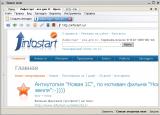
«Захват окон» — ActiveX-компонента для 1С – Захватывает открытые окна и помещает их в 1С, так же получает скриншот выбранного окна.
Хотите играть в пасьянс в 1С, смотреть кино или просматривать секретные документы и не светить эти окна на рабочем столе, тогда эта компонента для Вас.
*** Для работы ВК потребуется установленный Microsoft .NET Framework 2.0, который можно скачать отсюда.
Источник: infostart.ru